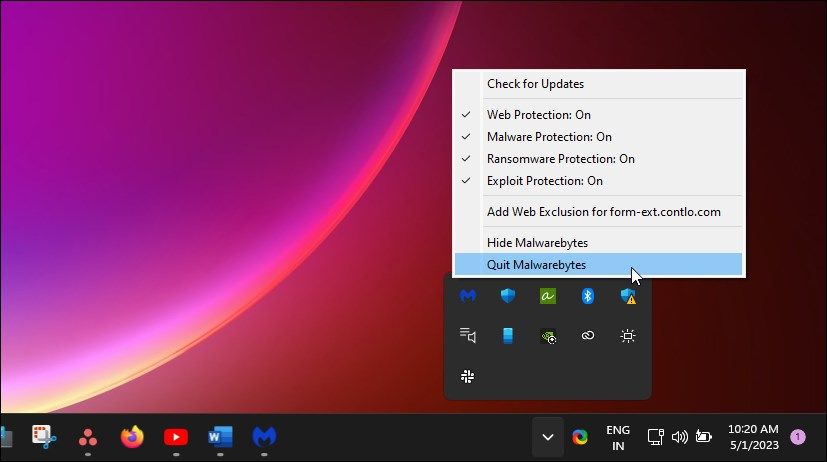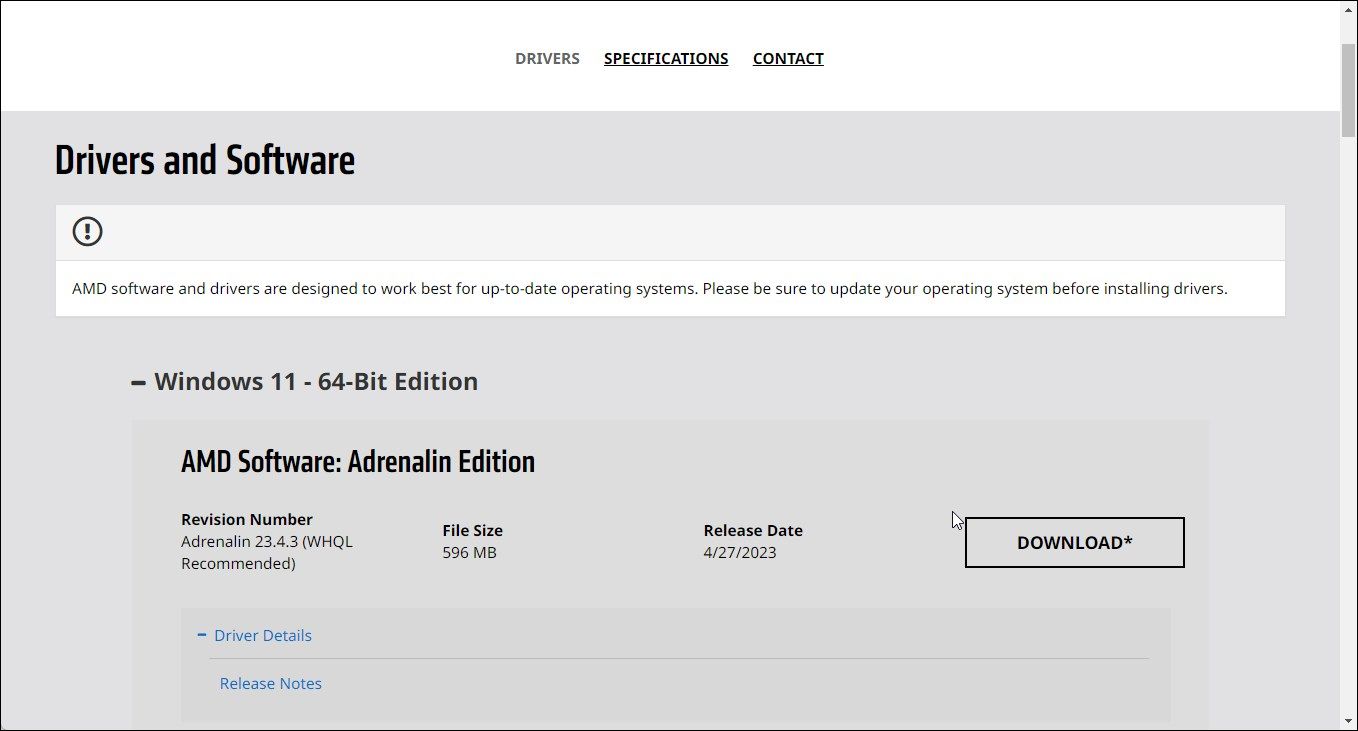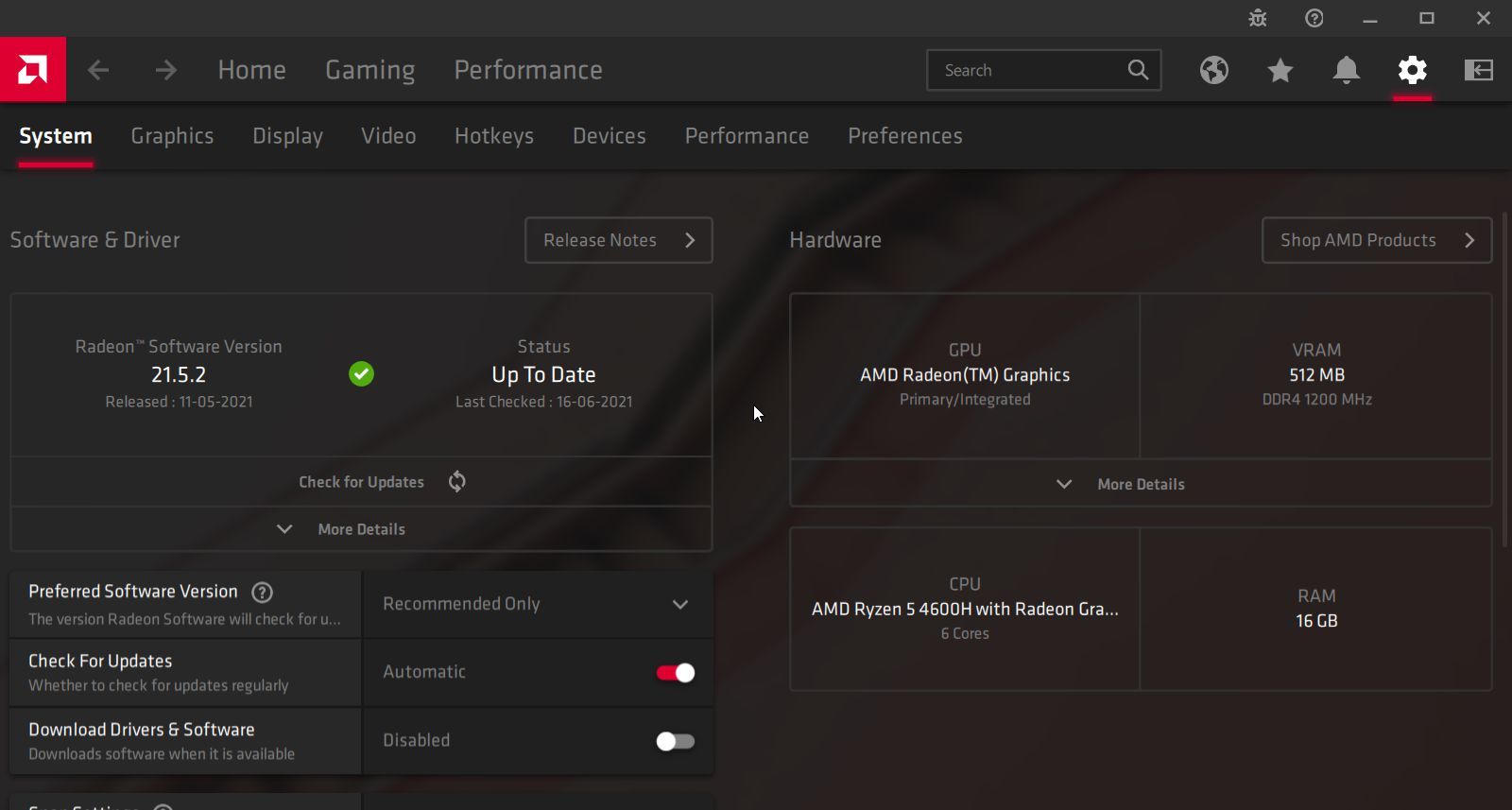Cara Memperbaiki Error AMD 195 “Software Installer Cannot Continue” di Windows

Table of content:
Perangkat Lunak AMD Radeon dapat mendeteksi kartu grafis Anda secara otomatis dan menginstal driver yang kompatibel. Namun, terkadang penginstal berhenti bekerja dengan kesalahan AMD 195. Kesalahan lengkapnya berbunyi: “Perangkat Lunak AMD tidak dapat melanjutkan karena tidak dapat mengakses sumber daya web yang diperlukan.”
Kesalahan ini dapat terjadi jika firewall Windows atau program antivirus pihak ketiga memblokir penginstal AMD. Untuk memperbaiki masalah ini, nonaktifkan sementara firewall Anda atau jalankan versi penginstal yang kompatibel. Berikut adalah beberapa cara untuk memperbaiki kesalahan AMD 195 pada Windows.
1. Perbarui Antivirus Anda atau Nonaktifkan Sementara
Konflik antivirus adalah alasan paling umum untuk kesalahan AMD 195. Definisi antivirus yang kedaluwarsa dapat memblokir penginstal agar tidak berjalan di komputer Anda karena false positive.
Sebagian besar program antivirus secara default disetel ke pembaruan otomatis, tetapi Anda dapat memastikannya dengan memeriksa apakah antivirus Anda mutakhir di Pengaturan. Jika Anda menggunakan antivirus Malwarebytes, klik kanan ikon program antivirus di baki sistem dan pilih Periksa pembaruan.
Atau, buka aplikasi antivirus, buka Pengaturandan buka Tentang tab. Klik Periksa pembaruan untuk mengunduh dan menginstal versi terbaru yang tersedia.
Jika program antivirusnya mutakhir, pertimbangkan untuk menonaktifkan sementara antivirus Anda dan menjalankan penginstal. Tergantung pada program antivirus Anda, Anda mungkin harus berhenti atau menonaktifkan sementara antivirus sepenuhnya.
Untuk menonaktifkan Malwarebytes, klik kanan ikon aplikasi di baki sistem dan pilih Keluar dari Malwarebytes. Jalankan penginstal dan periksa apakah kesalahan telah teratasi. Luncurkan ulang Malwarebytes lagi untuk mengaktifkan perlindungan. Program antivirus lainnya, termasuk AVG dan Avast, memungkinkan Anda menonaktifkan antivirus selama beberapa jam tanpa menutup aplikasi sepenuhnya.
2. Matikan atau Konfigurasi Ulang Firewall Anda
Mirip dengan antivirus Anda, firewall juga dapat memblokir koneksi masuk dan keluar dan mencegah penginstal mengunduh file yang diperlukan. Anda dapat menonaktifkan firewall untuk sementara untuk menentukan apakah pengaturan firewall Anda memicu kesalahan.
Anda dapat mematikan Windows Defender Firewall dari aplikasi Pengaturan. Program antivirus pihak ketiga mungkin memiliki program firewall sendiri yang terpasang di dalam aplikasi. Sapu pengaturan antivirus Anda untuk menemukan dan menonaktifkan perlindungan firewall.
Jika kesalahan teratasi dengan firewall dinonaktifkan, Anda harus menambahkan penginstal AMD untuk mengizinkan daftar untuk mengizinkan lalu lintas dari server AMD. Anda dapat menambahkan server AMD ke daftar yang diizinkan di Windows Defender untuk menjalankan penginstal tanpa konflik.
Program antivirus pihak ketiga menggunakan daftar izin mereka sendiri. Jika Anda menggunakan Malwarebytes, buka Pengaturan dan membuka Izinkan Daftar tab. Klik Menambahkan dan pilih Izinkan file atau folder. Pilih penginstal perangkat lunak AMD untuk menambahkannya ke daftar yang diizinkan. Sekarang jalankan penginstal untuk melihat apakah kesalahan telah teratasi. Anda dapat menghapus entri daftar yang diizinkan setelah program diinstal.
Jika masalah berlanjut, jalankan penginstal setelah menonaktifkan Windows Defender dan Windows Firewall. Pastikan untuk mengaktifkan kembali layanan setelah menginstal perangkat lunak AMD Radeon.
3. Instal Driver Perangkat Lunak AMD Secara Manual
Jika alat pendeteksi otomatis tidak berfungsi, Anda dapat menginstal driver AMD Radeon Adrenalin Edition secara manual dari situs web. Ikuti langkah-langkah ini untuk mengunduh driver AMD secara manual:
- Pergi ke Halaman Driver dan Dukungan AMD.
- Klik Cari semua produk drop-down, pilih driver grafis Anda dari daftar, dan klik Kirim.
- Pilih edisi Windows Anda.
- Di bawah Edisi Adrenalin Perangkat Lunak AMD bagian, verifikasi versi dan ukuran file. Penginstal offline biasanya berukuran antara 500 MB-600 MB.
- Klik Unduh untuk menyimpan penginstal ke drive lokal Anda.
- Jalankan MBSetup.exe file dan ikuti petunjuk di layar untuk menyelesaikan penginstalan. Jika penginstal offline tidak berfungsi, periksa masalah kompatibilitas dan, jika perlu, instal versi driver yang lebih lama untuk memperbaiki kesalahan.
4. Instal Perangkat Lunak AMD Versi Lama
Kadang-kadang, kesalahan AMD 195 dapat dipicu karena penginstal buggy atau masalah ketidakcocokan. Untuk mengatasi masalah ini, coba instal versi perangkat lunak yang lebih lama.
Mengunduh AMD Radeon Software versi lama agak rumit. Karena AMD tidak memiliki daftar semua driver yang dirilis, Anda harus mencari dan mengunduh driver secara manual. Untungnya, AMD memungkinkan Anda mengunduh driver lama dari halaman catatan rilisnya.
Untuk mengunduh Perangkat Lunak AMD versi lama, pertama-tama, periksa versi terbaru perangkat lunak AMD yang terinstal di komputer Anda. Untuk melakukan ini:
- Klik kanan pada desktop dan pilih Perangkat Lunak AMD Radeon.
- Di Radeon Software, klik Gigi ikon dan buka Sistem tab.
- Catat versi driver AMD saat ini yang diinstal di komputer Anda.
Selanjutnya, temukan daftar rilis AMD Software Adrenalin Edition. Pencarian web cepat akan memunculkan daftar semua rilis. Temukan rilis yang lebih lama dari yang diinstal di komputer Anda. Lakukan pencarian web lagi untuk menemukan catatan rilis resmi AMD yang terkait dengan versi yang ingin Anda unduh. Unduh driver dan jalankan penginstal untuk melihat apakah kesalahan telah teratasi.
5. Langkah Pemecahan Masalah Lainnya untuk Dicoba
- Gunakan koneksi Ethernet untuk mengunduh penginstal dan file lainnya. Masalah dengan koneksi nirkabel Anda dapat menyebabkan penginstal gagal dan menunjukkan kesalahan. Colokkan kabel Ethernet ke laptop Anda dan jalankan penginstal untuk mengunduh file yang diperlukan dari server ADM.
- Jalankan penginstal dalam kondisi boot bersih. Anda dapat menjalankan perangkat lunak AMD dalam status boot bersih untuk memeriksa program pihak ketiga dan konflik aplikasi startup. Dalam kondisi boot bersih, Windows memulai hanya dengan layanan Microsoft dan aplikasi startup dinonaktifkan. Jika penginstalan selesai, Anda dapat dengan aman menganggap konflik aplikasi pihak ketiga yang memicu kesalahan.
- Lakukan penginstalan bersih – Jika kesalahan terjadi saat melakukan pembaruan, coba bersihkan penginstalan driver GPU Anda. Anda dapat menghapus instalan driver grafis AMD menggunakan Device Manager, Perangkat Lunak AMD Radeon, dan Penghapus Pengandar Display (DDU).
Memperbaiki Kesalahan ADM 195 di Windows
AMD Error 195 sering dipicu karena konflik dengan program keamanan Anda. Untuk memperbaiki masalah, jalankan penginstal dengan Windows Defender dan Defender Firewall dinonaktifkan. Jika masalah berlanjut, jalankan penginstal dalam kondisi boot bersih. Selain itu, lakukan penginstalan bersih tanpa pendeteksi otomatis, atau instal versi lama untuk memperbaiki masalah kompatibilitas.